지난번 Hyper Backup을 이용한 NAS 외장하드 데이터 백업을 진행하였다.
Hyper Backup은 백업 데이터가 암호화되어 이를 복원하러면 다시 Hyper Backup을 사용해야 하는,
즉 NAS가 손상되면 NAS를 다시 구하기 전까지는 복원이 힘들다는 단점아닌 단점이 있었다.
오늘은 데이터가 암호화되지 않고 백업되는 USB Copy를 사용해보도록 하겠다.
USB-Copy
USB Copy - Synology 지식 센터
kb.synology.com
USB copy는 시놀리지 NAS와 외부 저장소 장치 간에 파일을 복사하는데 사용한다.
해당 패키지에는 저장소의 효율적인 사용과 파일 찾기, 여러 복사 설정과 파일 정리 등의 기능이 존재한다.
USB Copy 설치
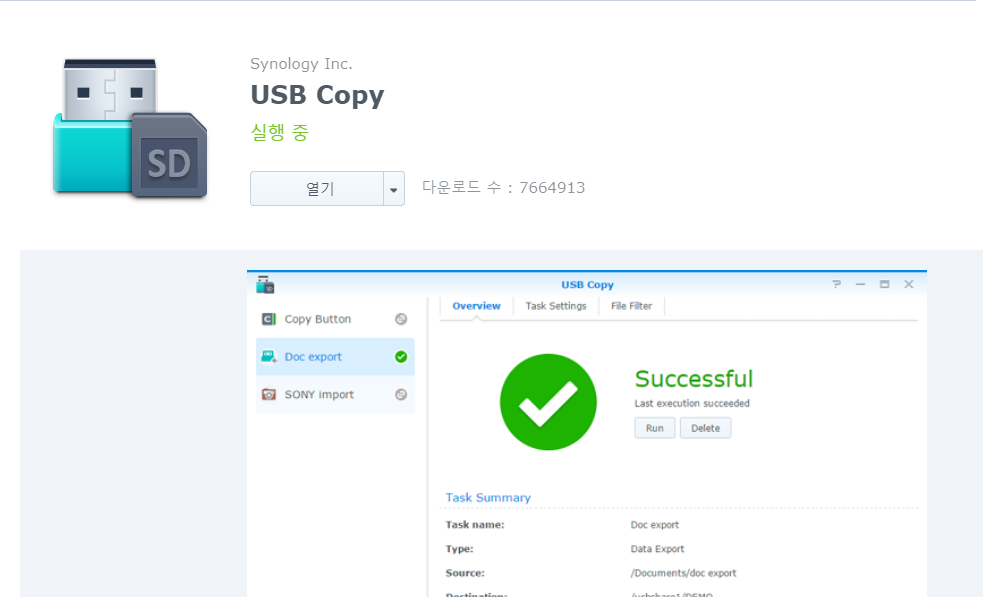
하이퍼 백업과 마찬가지로 시놀로지 나스에서 제공하는 백업 패키지이다.
패키지 센터에서 USB Copy 설치를 진행한다.
USB Copy 작업 생성
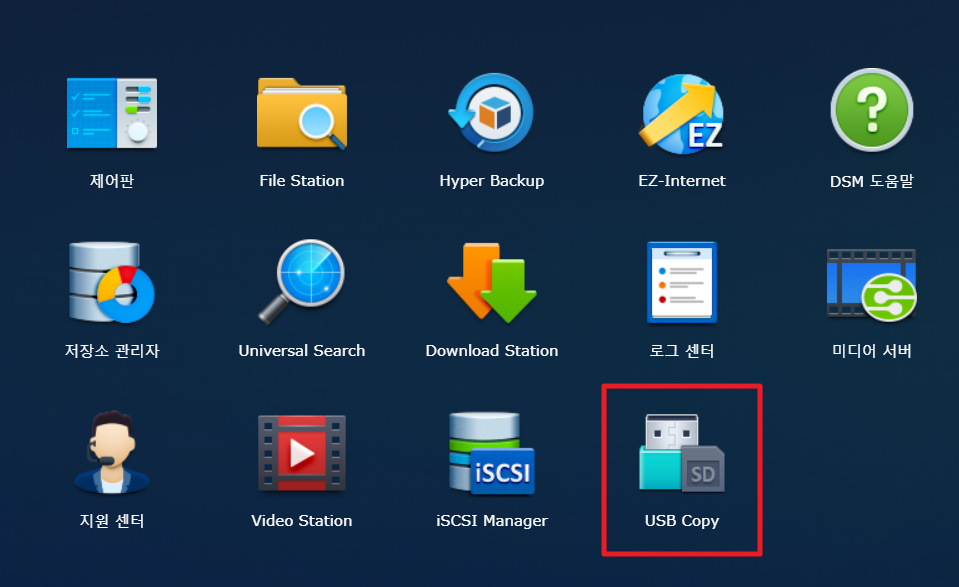
설치를 진행한 뒤 DSM 메뉴에서 USB Copy을 선택한다.
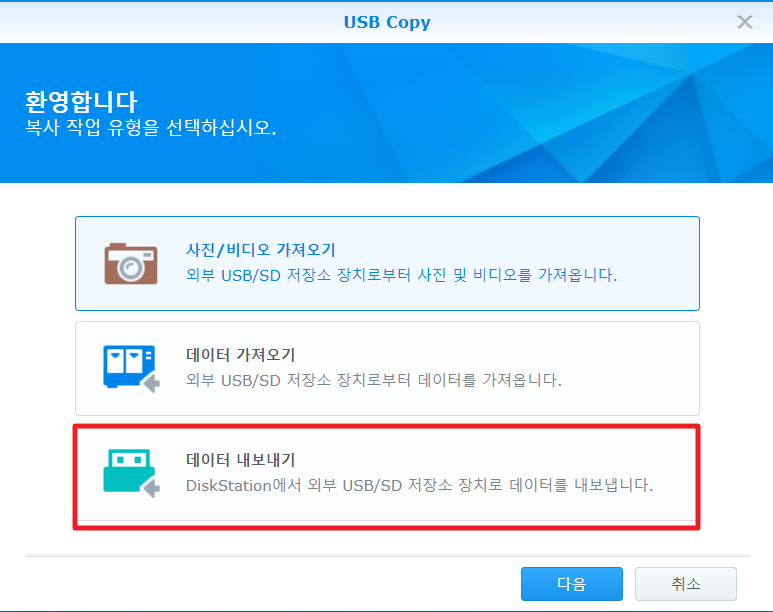
외부 디스크 연결이 없는 상태에서는 USB Copy가 실행되지 않는다.
본인은 이미 연결된 상태이고, 기존과 동일하게 NAS 내부 라쿤 이미지를 외부 디스크로 백업해보겠다.
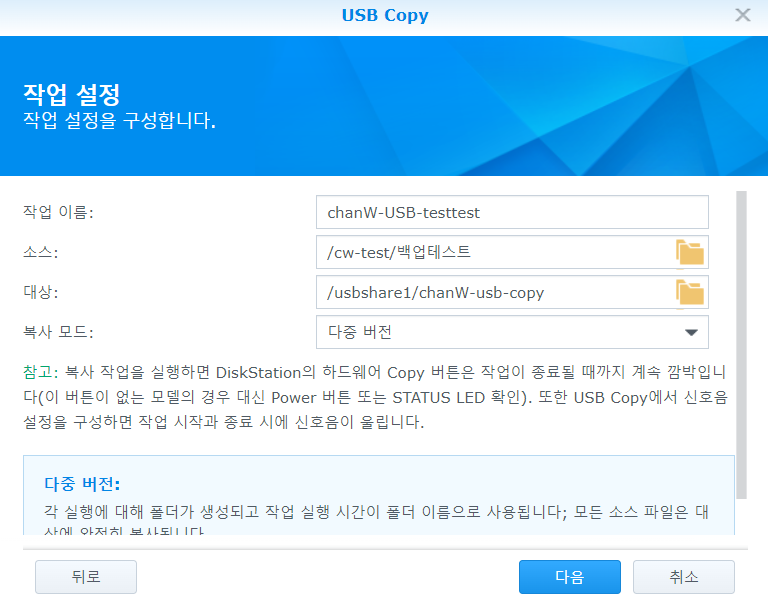
작업 이름을 지정한 뒤 백업 데이터와 백업이 될 위치를 선택한다.
Hyper Backup의 경우 .hbk 라는 디렉터리가 자동으로 생성되었지만, USB Copy의 경우 직접 디렉터리를 지정할 수 있다.
본인은 외부 디스크에 ‘chanW-usb-copy’라는 빈 디렉터리를 생성하였다.
다음으로 복사 모드를 선택한다.
- 다중 버전: 작업이 실행될 때마다 폴더가 생성되고 실행 시간이 폴더 이름으로 사용된다.. 모든 소스 파일은 대상으로 완전히 복사된다.
- 미러링: 작업이 실행될 때마다 소스 폴더에서 발생한 모든 변경 사항이 대상으로 복사되어, 대상 폴더를 소스의 완전한 미러 복사본으로 만든다.
- 증분: 작업이 실행될 때마다 새로 추가되고 수정된 소스 파일이 대상으로 복사된다.
본인은 다중 버전으로 진행해보겠다.
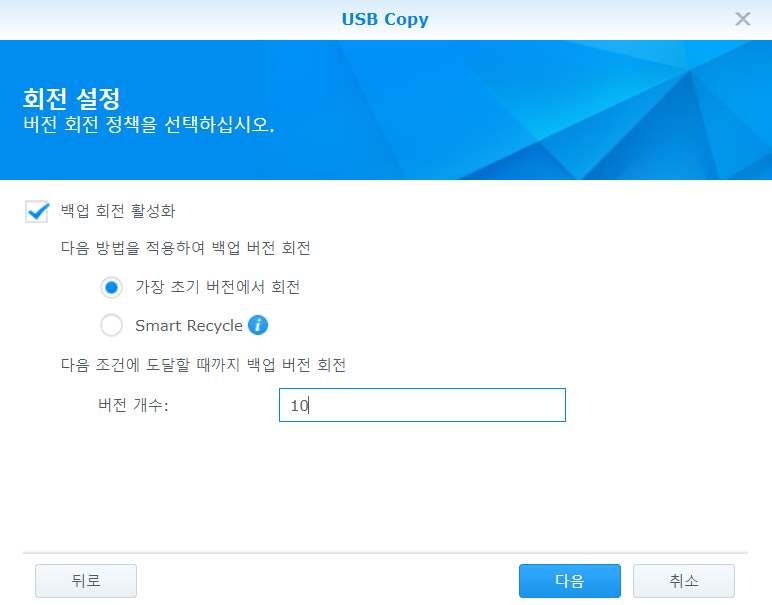
백업 회전설정을 진행한다.
백업 회전이란 다중 버전등을 선택하였을 때 날짜나 변동사항을 통해 버전 별로 데이터 백업이 진행될텐데,
해당 버전의 개수를 지정하는 것이다.
본인은 가장 초기 버전에서 회전, 버전 개수 10으로 설정하였으니
최대 10개의 버전까지 백업이 진행되고, 10개가 넘어가서부터는 가장 최초의 버전에 백업이 덮어 씌워지는 것이다.
즉, 백업 디렉터리가 10개를 초과하지 않고 가장 오래된 버전부터 덮어씌워지는 것이다.
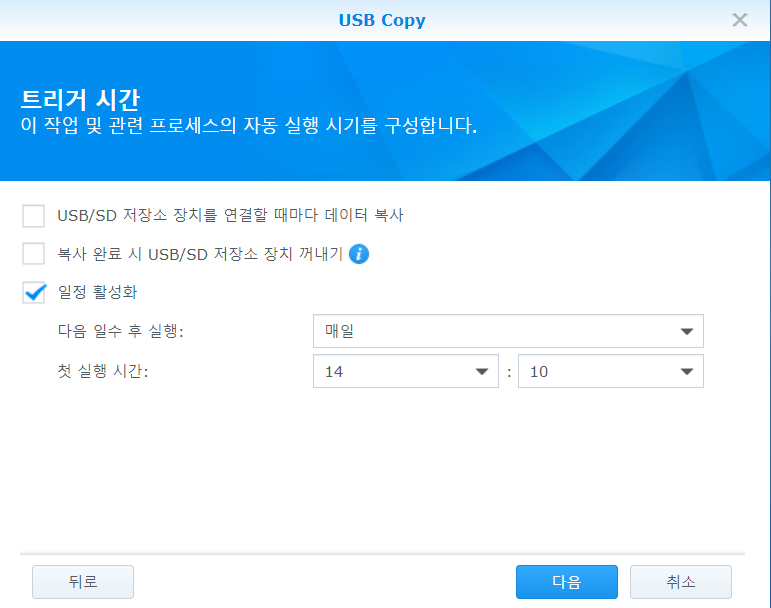
백업 일정 설정을 진행한다.
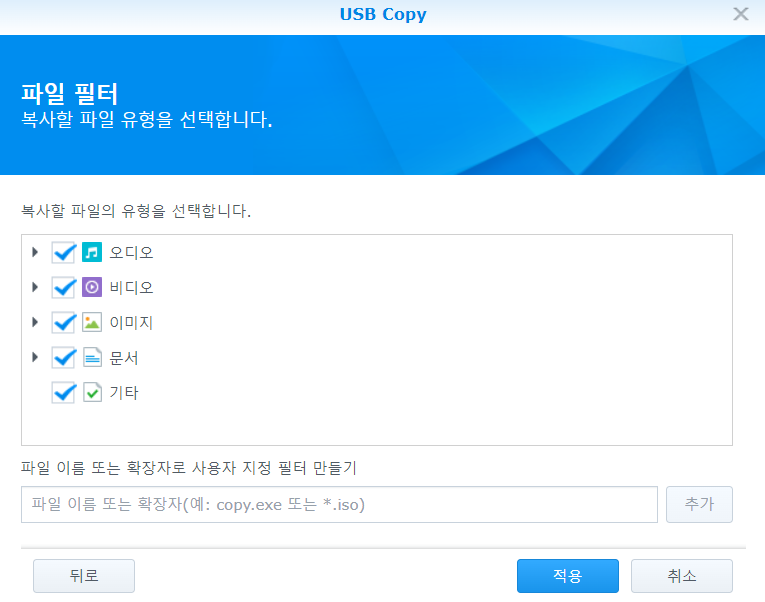
이후 파일 필터 설정을 진행할 수 있다.
쉽게 말하면 mp4 확장자인 파일만, jpg 확장자인 파일만 백업하도록 설정할 수 있다.
본인은 전체 파일을 백업할 것이기 때문에 그대로 진행한다.
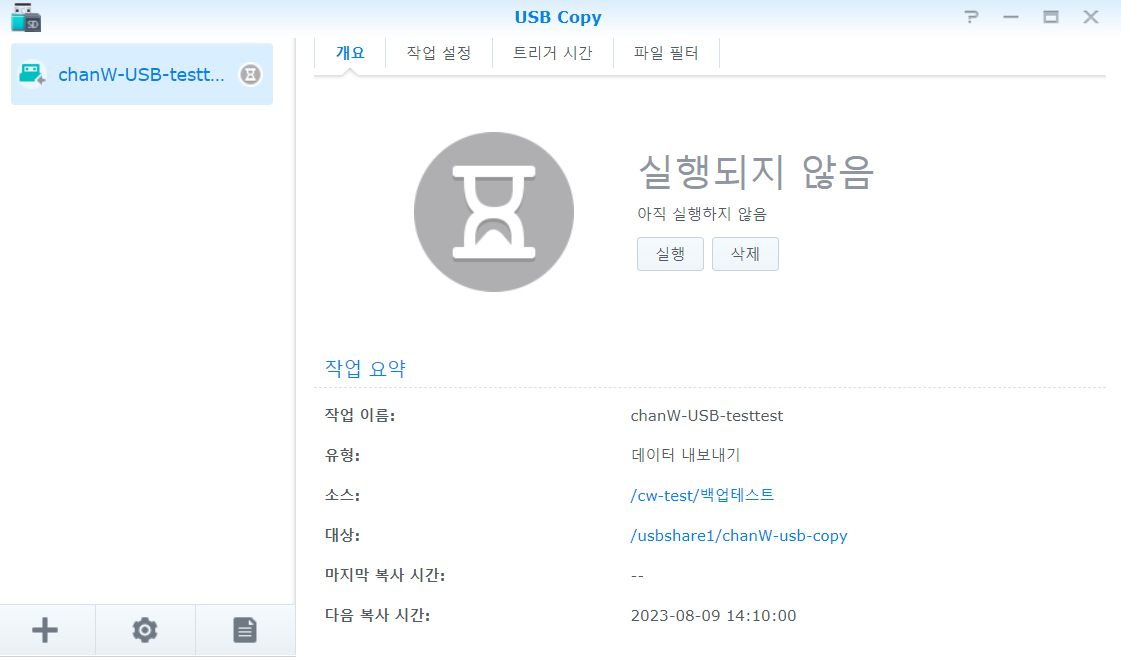
USB Copy을 이용한 백업 설정이 완료되었다.
본인이 직접 수동으로 백업을 진행할 수 있으며, 백업 일정 설정을 진행하였기 때문에
매일 14:10에 자동으로 백업이 진행될 것이다.
백업 확인
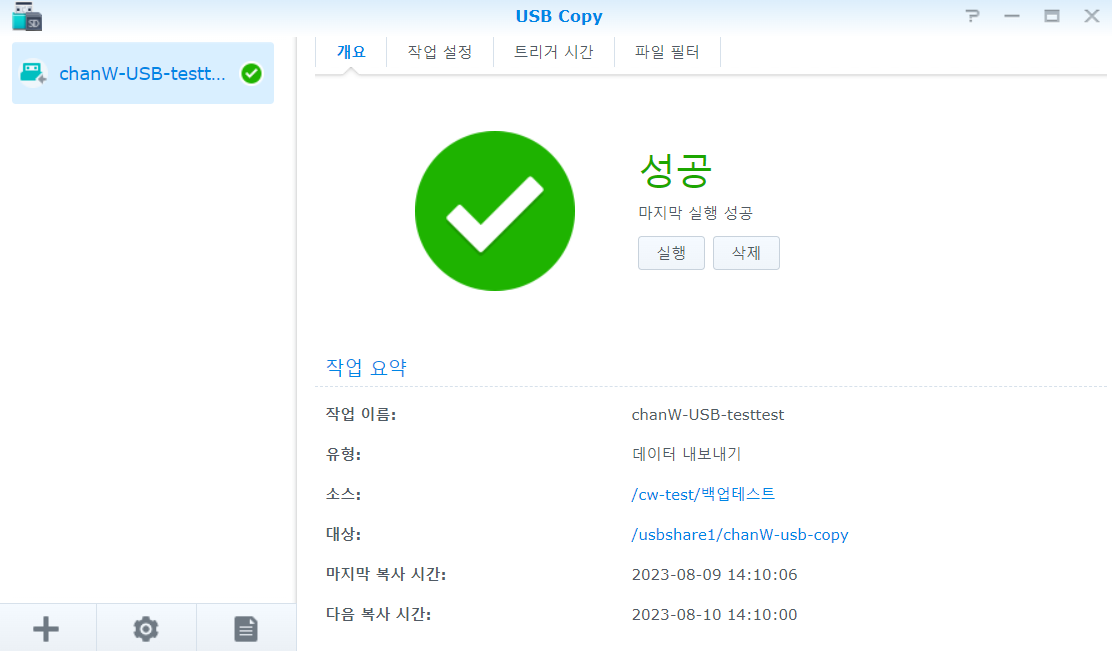
스케쥴에 맞춰 백업이 진행되었다.
외부 디스크에서 확인해보도록 하겠다.
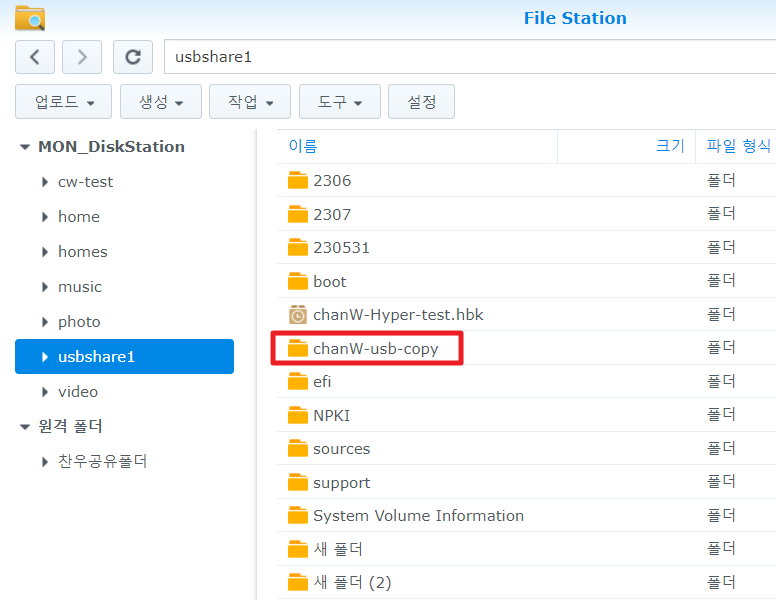
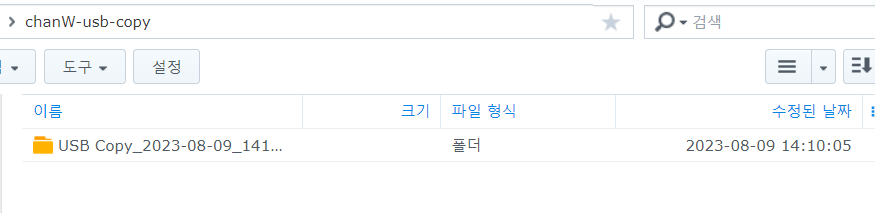
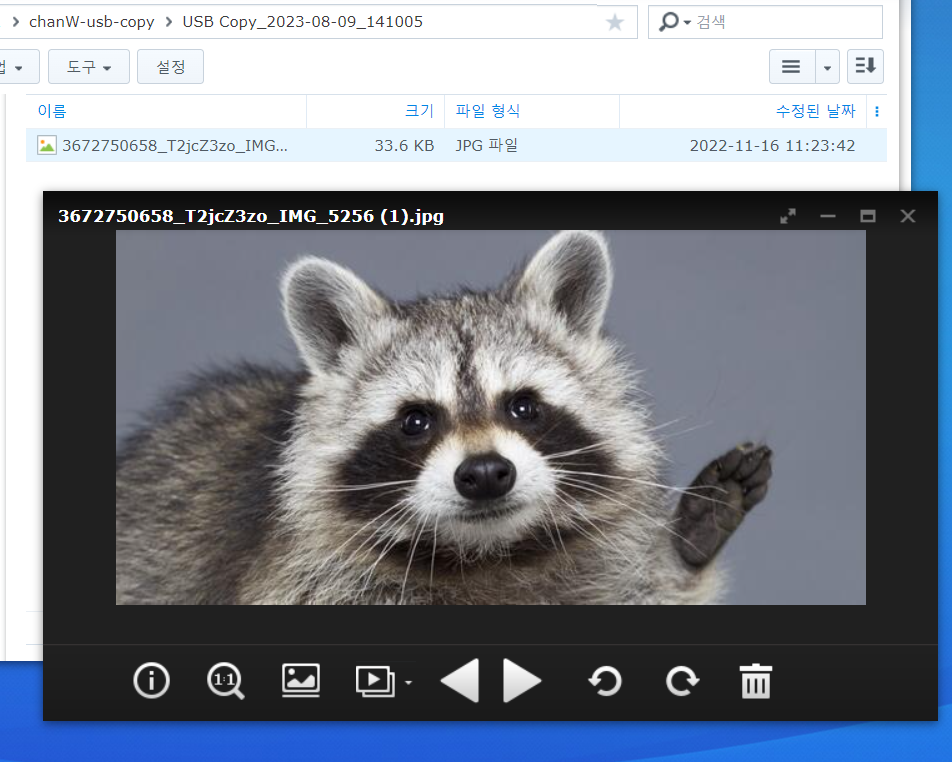
데이터 암호화 없이 백업이 아주 잘 된 것을 확인할 수 있다.
아마 대부분의 상황에서는 USB Copy를 이용한 백업을 진행하지 않을까 한다.
NAS를 전문적으로 사용하는 중요한 데이터를 관리하러면 이전 Hyper Backup이 백업 데이터를 암호화하기 때문에 훨씬 안정적이지만, NAS 데이터 백업이라는 기능을 중심적으로 생각한다면 데이터 복구같은 번거로운 작업이 없는 USB Copy가 좀 더 효율적이지 않을까 하는 생각이 든다.
물론 두 방법 다 손쉽게 진행할 수 있으므로 본인의 상황에 맞게 잘 사용하면 되겠다.
이 방법 외에도 AWS S3에 백업하는 방법과 드라이브를 이용하는 방법이 NAS 백업으로 많이 사용된다고 하니 다음번에는 두 방법에 대해 한번 진행해보려 한다.
'DevOps > 기타_장비' 카테고리의 다른 글
| [DELL] RAID 컨트롤러 복구 과정(Multibit ECC와 UEFI0116) (1) | 2024.12.18 |
|---|---|
| [NAS] 시놀로지 NAS 외장하드 백업(Hyper-Backup) (0) | 2023.08.09 |
지난번 Hyper Backup을 이용한 NAS 외장하드 데이터 백업을 진행하였다.
Hyper Backup은 백업 데이터가 암호화되어 이를 복원하러면 다시 Hyper Backup을 사용해야 하는,
즉 NAS가 손상되면 NAS를 다시 구하기 전까지는 복원이 힘들다는 단점아닌 단점이 있었다.
오늘은 데이터가 암호화되지 않고 백업되는 USB Copy를 사용해보도록 하겠다.
USB-Copy
USB Copy - Synology 지식 센터
kb.synology.com
USB copy는 시놀리지 NAS와 외부 저장소 장치 간에 파일을 복사하는데 사용한다.
해당 패키지에는 저장소의 효율적인 사용과 파일 찾기, 여러 복사 설정과 파일 정리 등의 기능이 존재한다.
USB Copy 설치
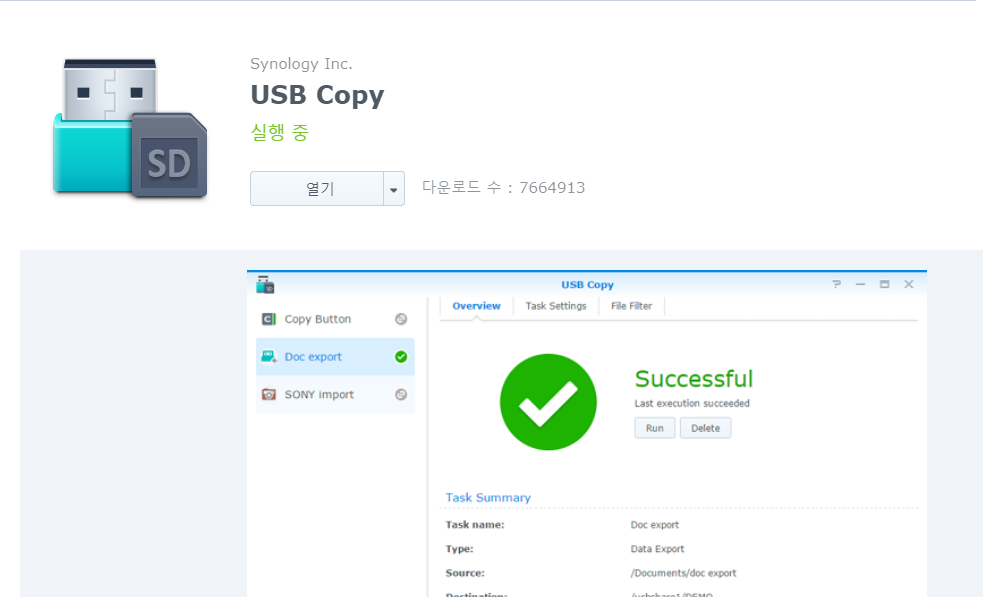
하이퍼 백업과 마찬가지로 시놀로지 나스에서 제공하는 백업 패키지이다.
패키지 센터에서 USB Copy 설치를 진행한다.
USB Copy 작업 생성
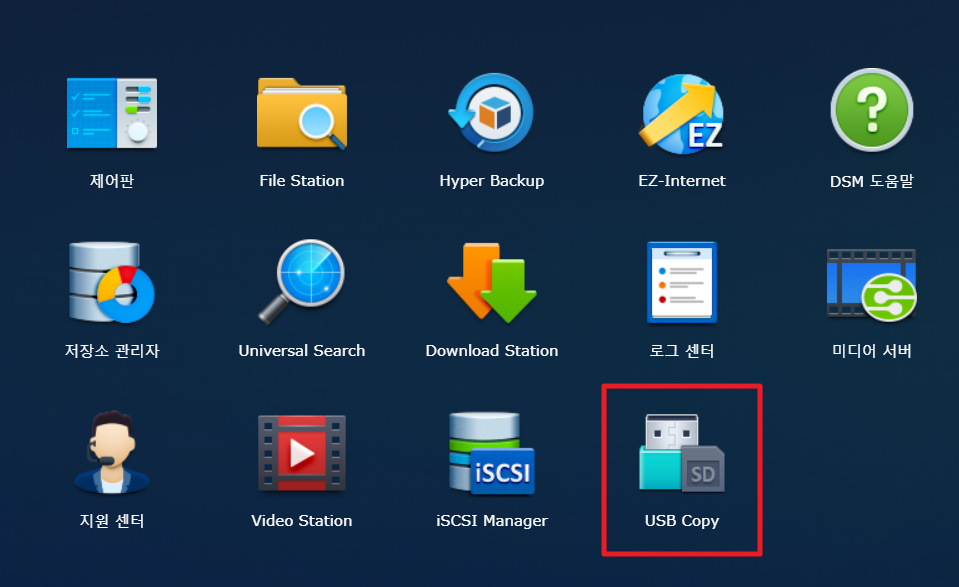
설치를 진행한 뒤 DSM 메뉴에서 USB Copy을 선택한다.
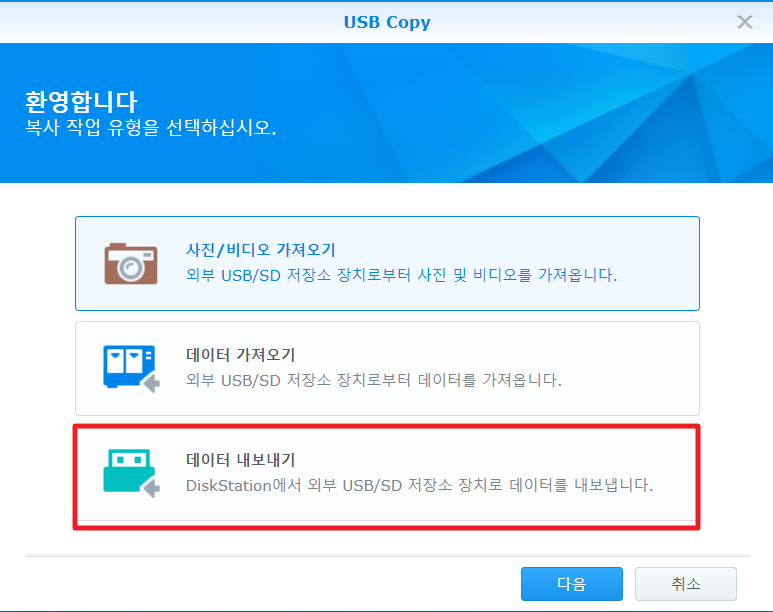
외부 디스크 연결이 없는 상태에서는 USB Copy가 실행되지 않는다.
본인은 이미 연결된 상태이고, 기존과 동일하게 NAS 내부 라쿤 이미지를 외부 디스크로 백업해보겠다.
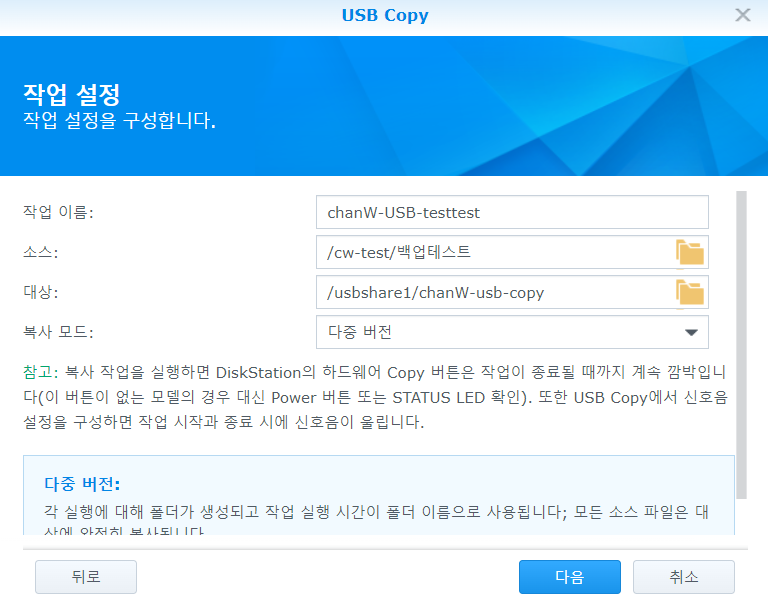
작업 이름을 지정한 뒤 백업 데이터와 백업이 될 위치를 선택한다.
Hyper Backup의 경우 .hbk 라는 디렉터리가 자동으로 생성되었지만, USB Copy의 경우 직접 디렉터리를 지정할 수 있다.
본인은 외부 디스크에 ‘chanW-usb-copy’라는 빈 디렉터리를 생성하였다.
다음으로 복사 모드를 선택한다.
- 다중 버전: 작업이 실행될 때마다 폴더가 생성되고 실행 시간이 폴더 이름으로 사용된다.. 모든 소스 파일은 대상으로 완전히 복사된다.
- 미러링: 작업이 실행될 때마다 소스 폴더에서 발생한 모든 변경 사항이 대상으로 복사되어, 대상 폴더를 소스의 완전한 미러 복사본으로 만든다.
- 증분: 작업이 실행될 때마다 새로 추가되고 수정된 소스 파일이 대상으로 복사된다.
본인은 다중 버전으로 진행해보겠다.
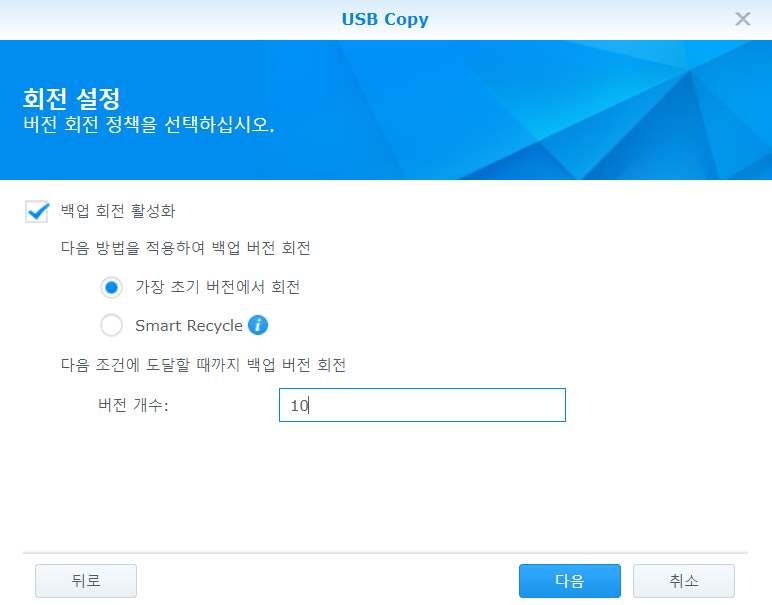
백업 회전설정을 진행한다.
백업 회전이란 다중 버전등을 선택하였을 때 날짜나 변동사항을 통해 버전 별로 데이터 백업이 진행될텐데,
해당 버전의 개수를 지정하는 것이다.
본인은 가장 초기 버전에서 회전, 버전 개수 10으로 설정하였으니
최대 10개의 버전까지 백업이 진행되고, 10개가 넘어가서부터는 가장 최초의 버전에 백업이 덮어 씌워지는 것이다.
즉, 백업 디렉터리가 10개를 초과하지 않고 가장 오래된 버전부터 덮어씌워지는 것이다.
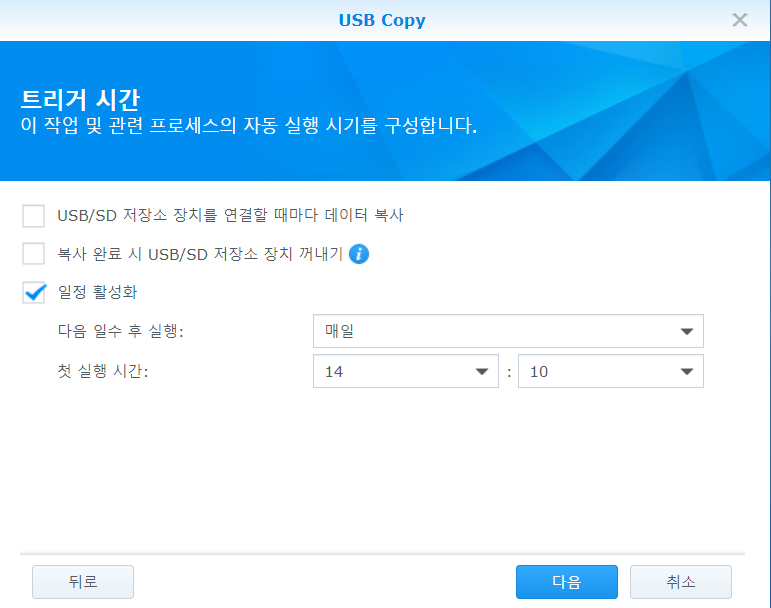
백업 일정 설정을 진행한다.
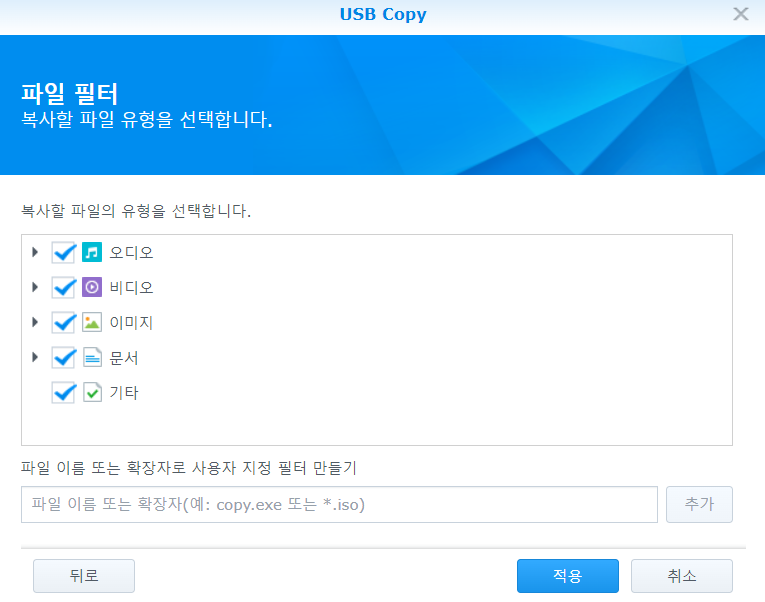
이후 파일 필터 설정을 진행할 수 있다.
쉽게 말하면 mp4 확장자인 파일만, jpg 확장자인 파일만 백업하도록 설정할 수 있다.
본인은 전체 파일을 백업할 것이기 때문에 그대로 진행한다.
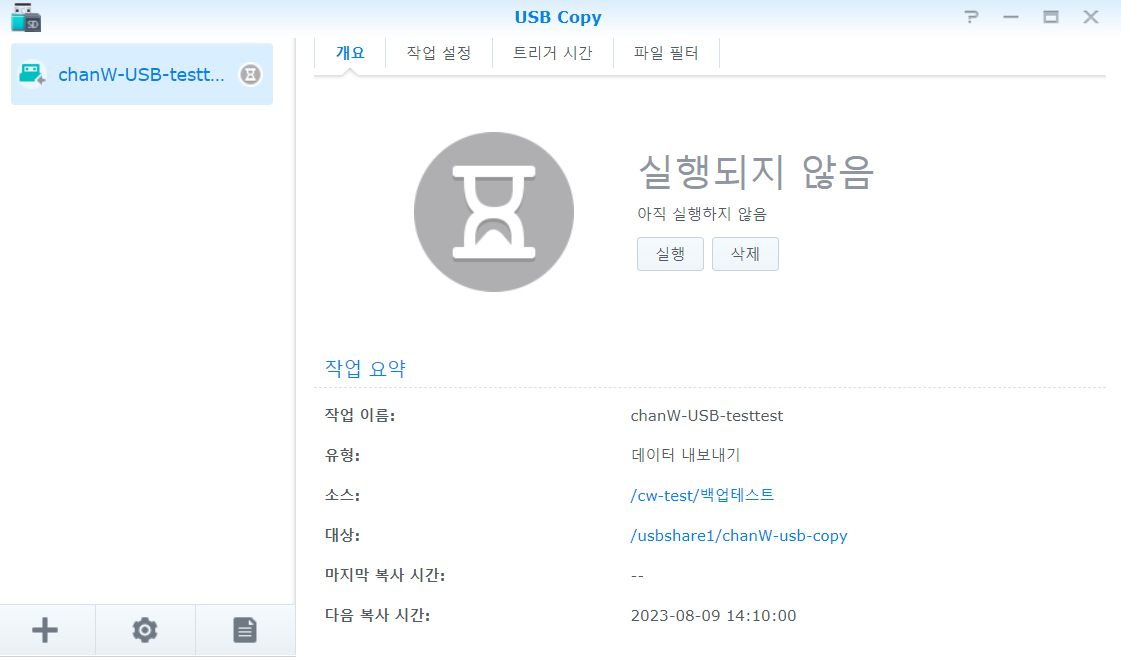
USB Copy을 이용한 백업 설정이 완료되었다.
본인이 직접 수동으로 백업을 진행할 수 있으며, 백업 일정 설정을 진행하였기 때문에
매일 14:10에 자동으로 백업이 진행될 것이다.
백업 확인
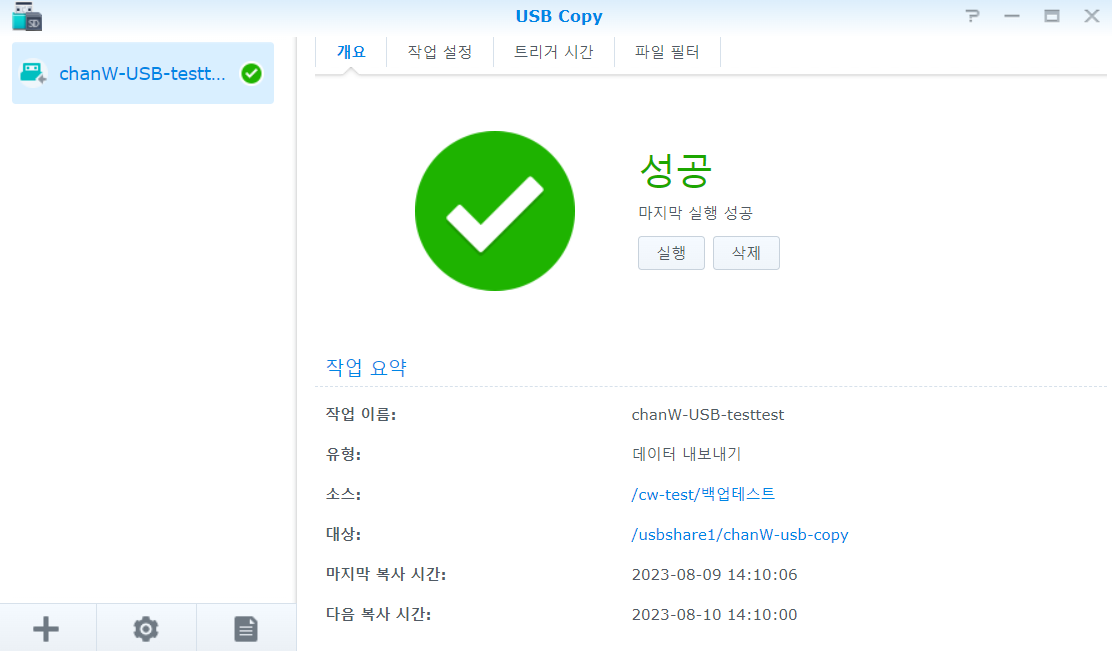
스케쥴에 맞춰 백업이 진행되었다.
외부 디스크에서 확인해보도록 하겠다.
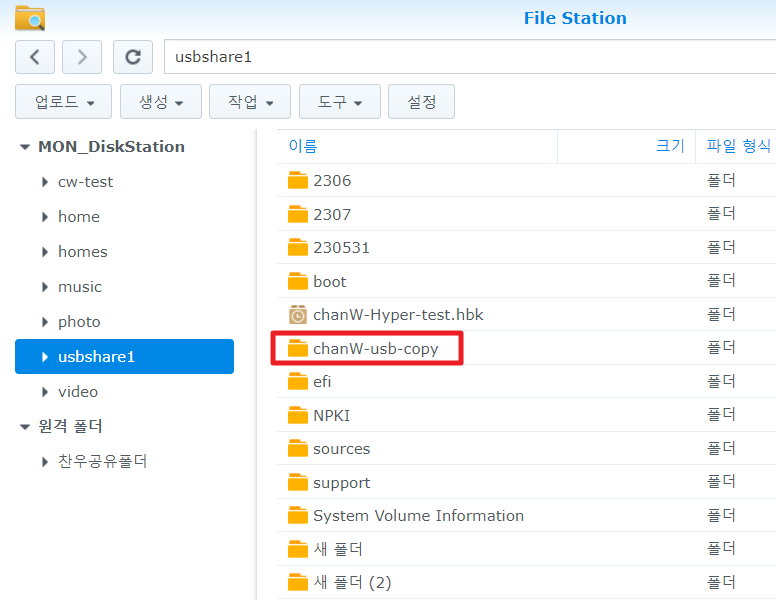
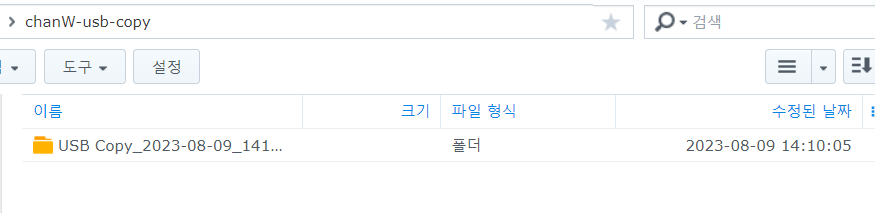
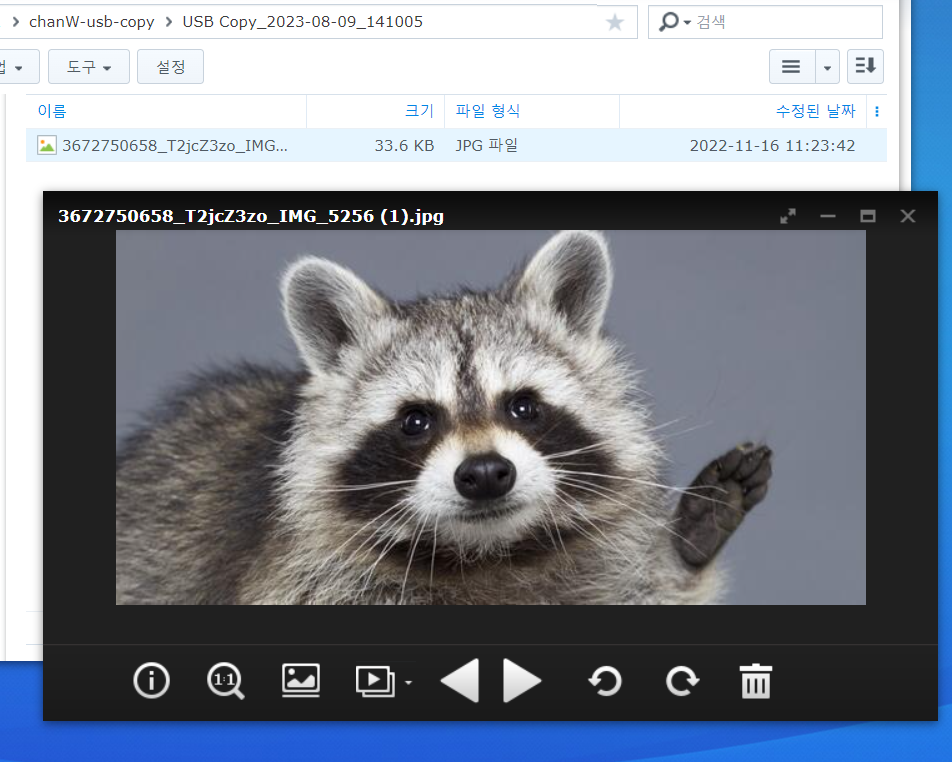
데이터 암호화 없이 백업이 아주 잘 된 것을 확인할 수 있다.
아마 대부분의 상황에서는 USB Copy를 이용한 백업을 진행하지 않을까 한다.
NAS를 전문적으로 사용하는 중요한 데이터를 관리하러면 이전 Hyper Backup이 백업 데이터를 암호화하기 때문에 훨씬 안정적이지만, NAS 데이터 백업이라는 기능을 중심적으로 생각한다면 데이터 복구같은 번거로운 작업이 없는 USB Copy가 좀 더 효율적이지 않을까 하는 생각이 든다.
물론 두 방법 다 손쉽게 진행할 수 있으므로 본인의 상황에 맞게 잘 사용하면 되겠다.
이 방법 외에도 AWS S3에 백업하는 방법과 드라이브를 이용하는 방법이 NAS 백업으로 많이 사용된다고 하니 다음번에는 두 방법에 대해 한번 진행해보려 한다.
'DevOps > 기타_장비' 카테고리의 다른 글
| [DELL] RAID 컨트롤러 복구 과정(Multibit ECC와 UEFI0116) (1) | 2024.12.18 |
|---|---|
| [NAS] 시놀로지 NAS 외장하드 백업(Hyper-Backup) (0) | 2023.08.09 |
